2023 Legjobb 14 iPad 10. Generációs Tok

Fedezd fel a legjobb iPad 10. generációs tokokat különböző árkategóriákban és felhasználási esetekben, valamint a legjobb funkciókat, amire szükséged van.
Több mint 200 alkalmazás van telepítve az okostelefonomra, és néha aggódom, ha valaki más használja a telefonomat, és megnyitja az alkalmazásaimat. Legtöbbször ez olyan gyerekek esetében fordul elő, akiket nem lehet megállítani. Az alkalmazáshoz való jogosulatlan hozzáférés megelőzése érdekében bármikor zárolhatja az alkalmazásokat az Android rendszerben egy App Locker segítségével, például App Lock – ujjlenyomattal, mintával és jelszóval. A telepítés után ezzel az alkalmazással zárolhatja alkalmazásait négyjegyű jelszóval, mintával vagy ujjlenyomattal.
Miért válassza az alkalmazászárat – ujjlenyomattal, mintával és jelszóval az alkalmazás zárolásához Androidban?

Fejlesztő |
Systweak Software Private Limited |
| Ország | India |
| Android | 4.1 és újabb |
| Telepítések | 10000+ |
| Méret | 25 MB |
| Költség | Ingyenes |
| Változat | 4.0.5.39 |
Számos alkalmazás használható az alkalmazások zárolására , de az App Lock – ujjlenyomattal, mintával és jelszóval fantasztikus alkalmazás, és számos speciális funkcióval rendelkezik, amelyek előnyben részesítik a többinél.
Könnyen használható : Az AppLock by Systweak Software kényelmes felülettel rendelkezik, és nem igényel képzést.
Többféle biztonsági mód : A felhasználók négyjegyű kódot, mintát vagy ujjlenyomatot használhatnak az alkalmazások feloldásához.
Könnyű alkalmazás : Alkalmazászár – Az ujjlenyomattal, a Pattern & Password egy könnyű alkalmazás, ami azt jelenti, hogy nem használja fel a rendszer erőforrásainak nagy részét.
Egyszerű PIN-visszaállítás : Ha elfelejti a négyjegyű PIN-kódot , egyszerűen érintse meg a helyreállítási lehetőséget, és pillanatok alatt megkapja a PIN-kódot a regisztrált e-mailben.
Megjegyzés – A helyreállítás kéréséhez meg kell adni egy helyreállítási e-mail címet. Ezért ügyeljen arra, hogy adjon meg egy e-mail-címet, miközben beállítja az alkalmazás zárolását.
Az Alkalmazászár – ujjlenyomattal, mintával és jelszóval elsősorban az alkalmazások jogosulatlan felhasználók elől való zárolására és a személyes adatok biztonságának megőrzésére szolgál. A Systweak Software által az AppLock által zárolt leggyakoribb alkalmazások a Facebook, a WhatsApp és más közösségi médiaalkalmazások . Ezen kívül minden banki és pénzügyi alkalmazást biztonságosan le kell zárni az alkalmazásszekrényekkel Alkalmazászár – ujjlenyomattal, mintával és jelszóval
Olvassa el még: 10 legjobb záralkalmazás a WhatsApp számára
Hogyan használjuk az alkalmazászárat – ujjlenyomattal, mintával és jelszóval az alkalmazás zárolásához Android rendszerben?
Mint korábban említettem, az App Lock – ujjlenyomattal, mintával és jelszóval meglehetősen egyszerűen használható, és bárki használhatja. Íme az alkalmazások Android rendszerben történő zárolásának lépései az alkalmazászárral, például az App Lock – ujjlenyomattal, mintával és jelszóval:
1. lépés : Töltse le és telepítse az AppLock by Systweak alkalmazást a Google Play Áruházból, vagy kattintson az alábbi linkre.
Letöltés most: Alkalmazászár – ujjlenyomattal, mintával és jelszóval, az egyetlen módja annak, hogy megvédje alkalmazásait az illetéktelen hozzáféréstől.
2. lépés: Érintse meg az újonnan létrehozott parancsikont az alkalmazás elindításához.
3. lépés : A megerősítéshez és beállításhoz adja meg kétszer a 4 számjegyű jelszót vagy egy mintát.

4. lépés : Megjelenik egy felugró üzenet a helyreállítási e-mail opcióhoz. Javasoljuk, hogy állítson be egy helyreállítási e-mailt arra az esetre, ha elfelejtené a jelszót vagy a mintát. Ehhez érintse meg a Beállítás elemet, majd adja meg a jelszó vagy a minta visszaállításának e-mail címét.
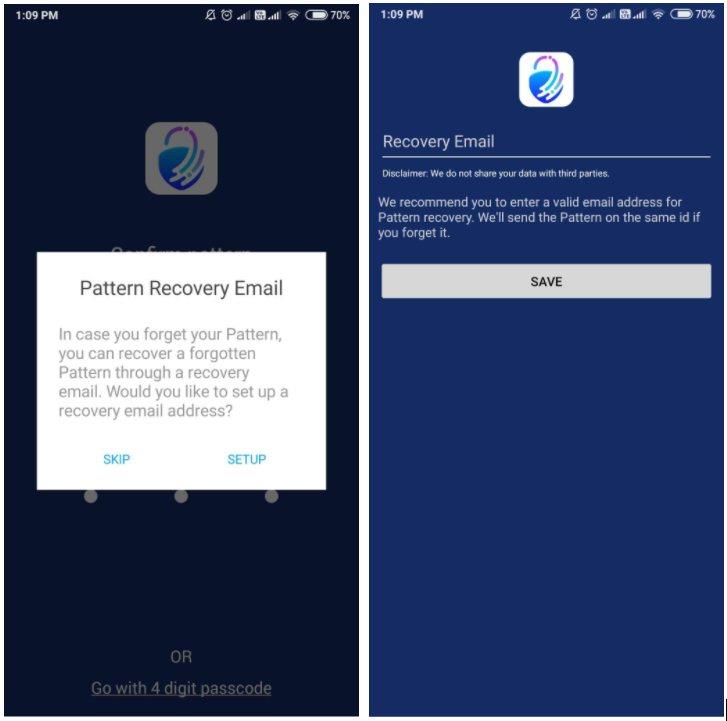
5. lépés : Most megjelenik az okostelefonra telepített összes alkalmazás listája.

6. lépés: Érintse meg a lakat ikont bármely alkalmazás zárolásához. A rendszer arra kéri, hogy adjon engedélyt az alkalmazásnak az alkalmazás beállításainak manuális engedélyezéséhez, érintse meg az Engedélyezés gombot. Először adjon hozzáférést a Használathoz a beállítások kapcsolójának bekapcsolásával.

Második engedély más alkalmazások feletti rajzolás engedélyezéséhez érintse meg az Engedélyezés elemet, majd kapcsolja be a Megjelenítés más alkalmazások felett kapcsoló gombját.

Ismételje meg ezt a lépést az összes zárolni kívánt alkalmazásnál, majd lépjen ki az alkalmazásból. Az összes zárolt alkalmazást a Kezdőképernyő > Zárolt alkalmazások listában ellenőrizheti.

Megjegyzés: Ha az ujjlenyomat segítségével szeretné feloldani az alkalmazások zárolását, győződjön meg arról, hogy beállította az ujjlenyomat-zárat az eszközön. Alternatív megoldásként használható a telefon lezárt alkalmazásainak feloldására.
7. lépés: Próbáljon meg minden zárolt alkalmazást megnyitni, és addig nem tudja megnyitni, amíg be nem írja a négyjegyű kódot, a mintát vagy az ujjlenyomatot.

Megjegyzés : Bármely alkalmazás zárolásának feloldásához kövesse ugyanazokat a lépéseket, majd kattintson ismét az alkalmazás melletti lakat ikonra. Ez feloldja az alkalmazást a második érintéssel. Néhány másodpercre megjelenik egy értesítés a képernyő alján.
Olvassa el még: Hogyan lehet elrejteni az alkalmazásokat Androidon?
Az utolsó szó az alkalmazás zárolásához az Androidban az App Locker szoftver használatával?
Alkalmazások zárolásához az Android rendszerben olyan alkalmazástároló segítségével, mint az App Lock – Ujjlenyomattal a Minta és a Jelszó a leginkább ajánlott megoldás. Ha alkalmazásait zárolva tartja, hitelesítő adatait és adatait biztonságban tartja. Nincs korlátozás arra vonatkozóan, hogy mely alkalmazásokat zárolhatja , és a lista tartalmazza az összes közösségimédia-alkalmazást, banki és pénztárca-alkalmazásokat. Felvettem a Chrome böngészőt is az Alkalmazászár – Ujjlenyomattal, mintával és jelszóval menüpontba, mivel nem szeretném, ha bárki megtudná, mit böngésztem, vagy hogy mely lapok vannak nyitva. A döntés az Öné, és eldöntheti, hogy melyik alkalmazás a legfontosabb az Ön számára.
Kövess minket a közösségi médiában – Facebookon és YouTube-on . Ha bármilyen kérdése vagy javaslata van, kérjük, ossza meg velünk az alábbi megjegyzések részben. Szeretnénk visszakeresni egy megoldással. Rendszeresen teszünk közzé tippeket és trükköket, valamint megoldásokat a technológiával kapcsolatos gyakori problémákra. Iratkozzon fel hírlevelünkre, hogy rendszeresen értesüljön a technológiai világról.
Fedezd fel a legjobb iPad 10. generációs tokokat különböző árkategóriákban és felhasználási esetekben, valamint a legjobb funkciókat, amire szükséged van.
Az okos háztartási készülékeinktől a mobilalkalmazásokig, bárhol is lépünk be, a mesterséges intelligencia szó szerint körülöttünk van. Íme egy gyors lista azokról a legújabb mesterséges intelligencia-alkalmazásokról, amelyek felkapaszkodnak a digitális térben, és amelyeknek feltétlenül rendelkeznie kell okostelefonján.
Fedezze fel a legjobb iPad 10. generációs tokok némelyikét, különböző árkategóriákban és használati tokokkal, valamint a szükséges legjobb funkciókkal.
A Gmail mindig is a kedvenc levelezőhelyünk volt. Íme tehát 9 hasznos Gmail-bővítmény, amelyek növelik a termelékenységet, és minden eddiginél szórakoztatóbbá teszik a Gmail használatát!
Készen állsz az egészség világnapjára? Nos, van néhány tippünk, amelyek segítségével javíthatja egészségét telefonjával. Olvasson és tudjon meg többet azokról az alapvető alkalmazásokról, amelyeket letölthet a jobb egészség érdekében.
Ebből az útmutatóból megtudhatja, miért érdemes üzletemberként figyelmet fordítania a szoftverfejlesztésre. Tehát késedelem nélkül olvassa el ezt a bejegyzést.
A webhely nagyszerű az üzleti tevékenységéhez. Ennek megvalósításához nagy segítséget jelentenek a webhely láblécei. Olvassa el ezt a cikket, ha többet szeretne megtudni.
Jó ötlet lehet folyamatosan keresni a módokat az alkalmazottak elköteleződésének javítására a munkaidőben.
Kína 2 hónapot adott a Bitcoin-bányászoknak, hogy a lehető leghamarabb elhagyják Pekinget. Nézze meg itt, miért döntöttek így.
Online marketinget folytathat saját vállalkozása számára. Íme néhány hasznos tipp, hogy sikeres online marketingszakember legyen.








